Instagram a des histoires ; les utilisateurs peuvent publier des photos , des vidéos, partager une émission télévisée , partager des messages texte, ajouter des liens ou partager des messages d'autres utilisateurs d'Instagram dans leur histoire. Chaque élément partagé reste visible par tous pendant 24 heures, après quoi il disparaît.
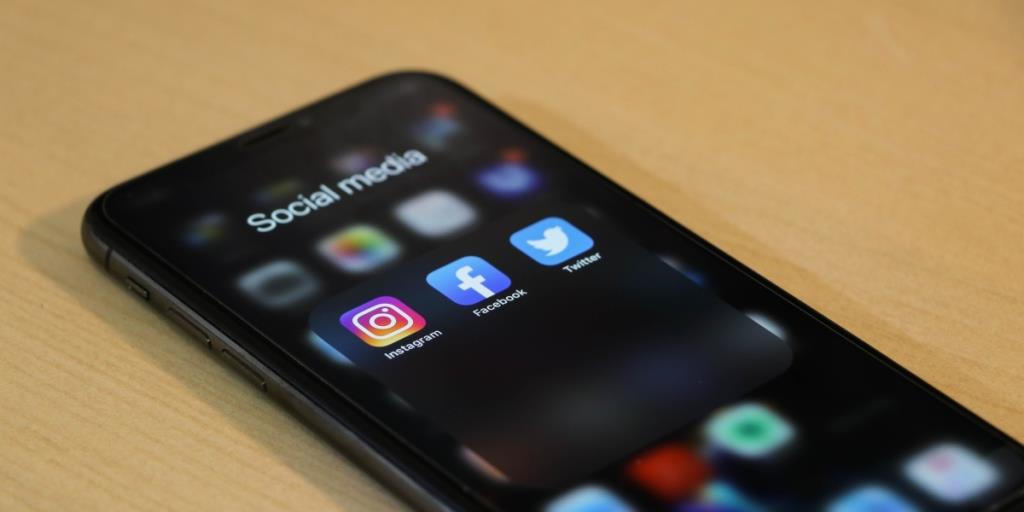
Histoire Instagram bloquée lors de la publication/envoi (Guide complet)
Vous avez peut-être remarqué que tout ce que vous publiez sur Instagram est publié assez rapidement. Cela vaut pour les vidéos et les photos. Si vous publiez quelque chose dans votre story et qu'il reste bloqué dans une boucle de publication, essayez les correctifs ci-dessous.
1. Activer le Wi-Fi
Votre connexion réseau, qu'il s'agisse d'une connexion Wi-Fi ou que vous utilisiez des données mobiles, peut avoir rencontré des problèmes de communication avec votre appareil. Désactivez-les tous les deux, puis réactivez-les.
Sur un iPhone :
- Ouvrez l' application Paramètres.
- Allez au Wi-Fi.
- Éteignez l' interrupteur.
- Accédez à Données mobiles.
- Éteignez l' interrupteur.
- Quittez l'application Instagram : balayez vers le haut et vers la droite.
- Faites défiler les applications et balayez vers le haut sur l'application Instagram pour la fermer.
- Réactivez le WiFi et/ou les données mobiles.
- Ouvrez Instagram et publiez à nouveau sur votre story.
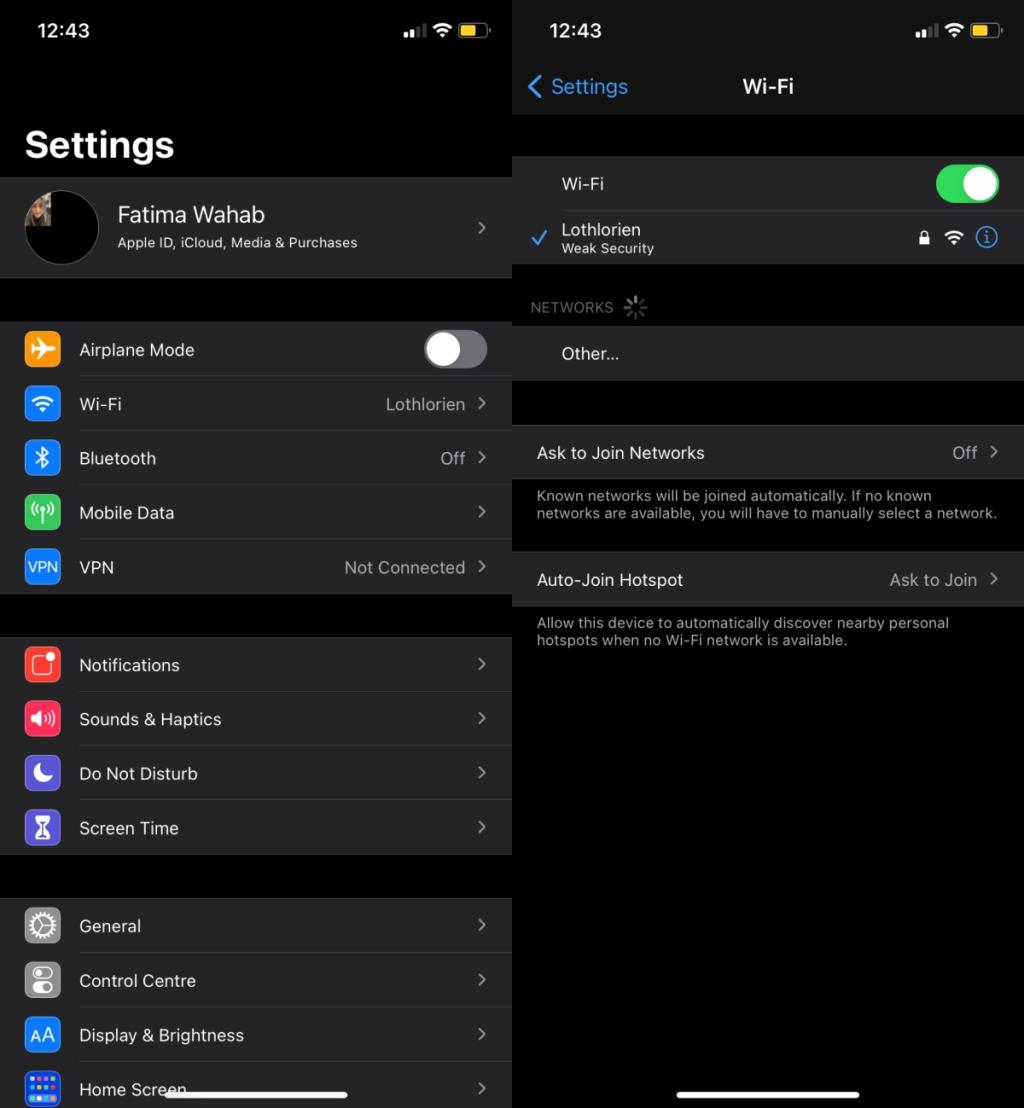
Sur Android ;
- Balayez vers le bas pour ouvrir le tiroir des notifications.
- Appuyez sur les boutons Wi-Fi et Données mobiles pour les désactiver tous les deux.
- Appuyez sur le bouton multitâche dans la barre de navigation Android.
- Depuis le carrousel d'applications, appuyez sur Fermer sur Instagram.
- Réactivez le WiFi et les données mobiles.
- Ouvrez Instagram et publiez dans votre story.
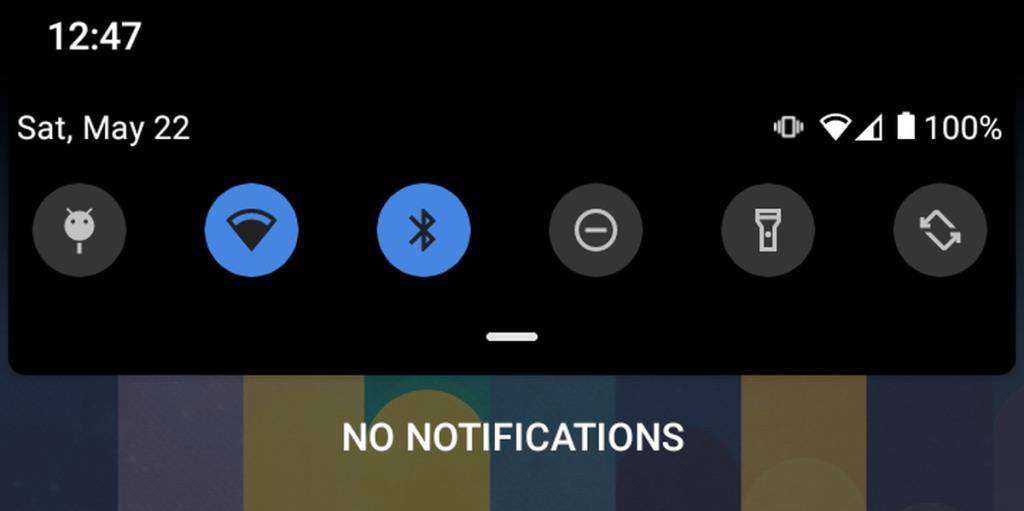
2. Essayez un autre réseau
Le réseau auquel vous êtes connecté peut rencontrer des problèmes. Essayez de vous connecter à un autre. Si vous utilisez un VPN , désactivez-le et vérifiez si vous pouvez publier sur votre story Instagram.
3. Effacer les données/le cache de l'application (Android)
Sur Android, de nombreux problèmes avec les applications peuvent être résolus en apprenant leur cache respectif.
- Ouvrez l' application Paramètres sur votre téléphone Android.
- Allez dans Applications.
- Appuyez sur Instagram.
- Appuyez sur Stockage.
- Appuyez sur Effacer les données.
- Appuyez sur Vider le cache.
- Ouvrez Instagram et essayez de publier sur votre story.
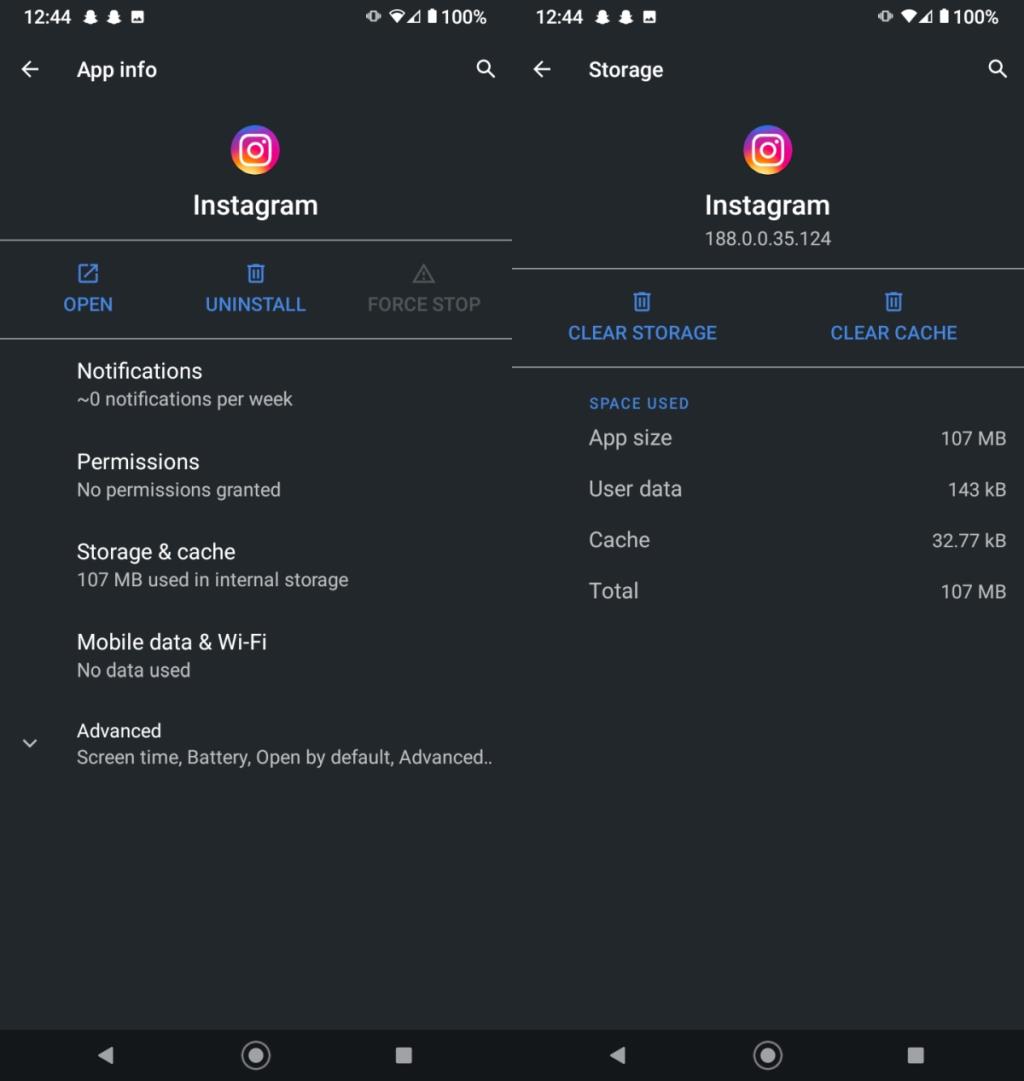
4. Réinstallez Instagram
Si tout le reste échoue et que vous savez que votre connexion Internet fonctionne correctement, vous devez désinstaller et réinstaller l'application Instagram.
Sur l'iPhone ;
- Appuyez longuement sur l'icône de l'application Instagram.
- Sélectionnez Supprimer l'application.
- Appuyez sur Supprimer l'application.
- Installez à nouveau Instagram.
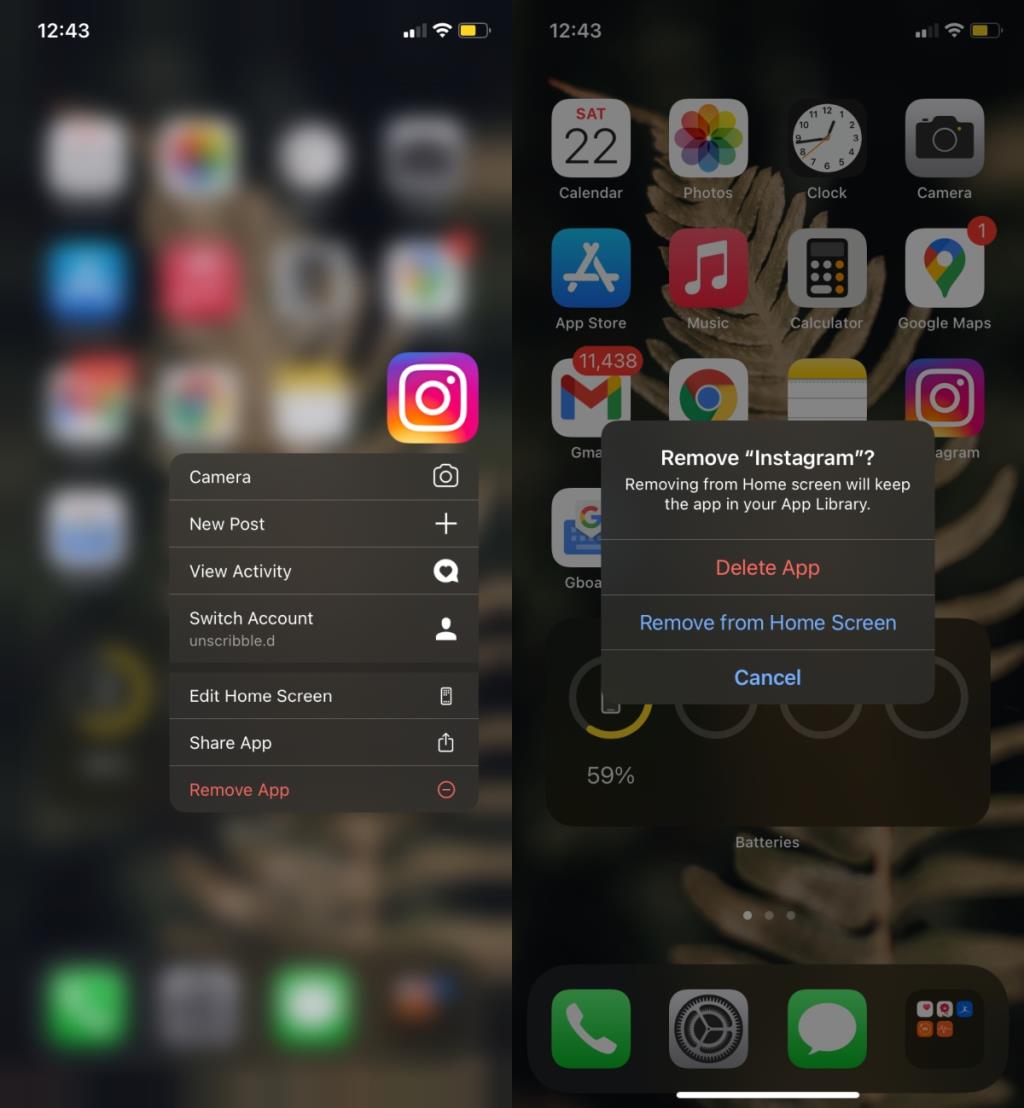
Sur Android ;
- Appuyez longuement sur l'icône de l'application Instagram.
- Déposez-le dans la zone de désinstallation.
- Confirmez que vous souhaitez désinstaller l'application.
- Téléchargez à nouveau Instagram.
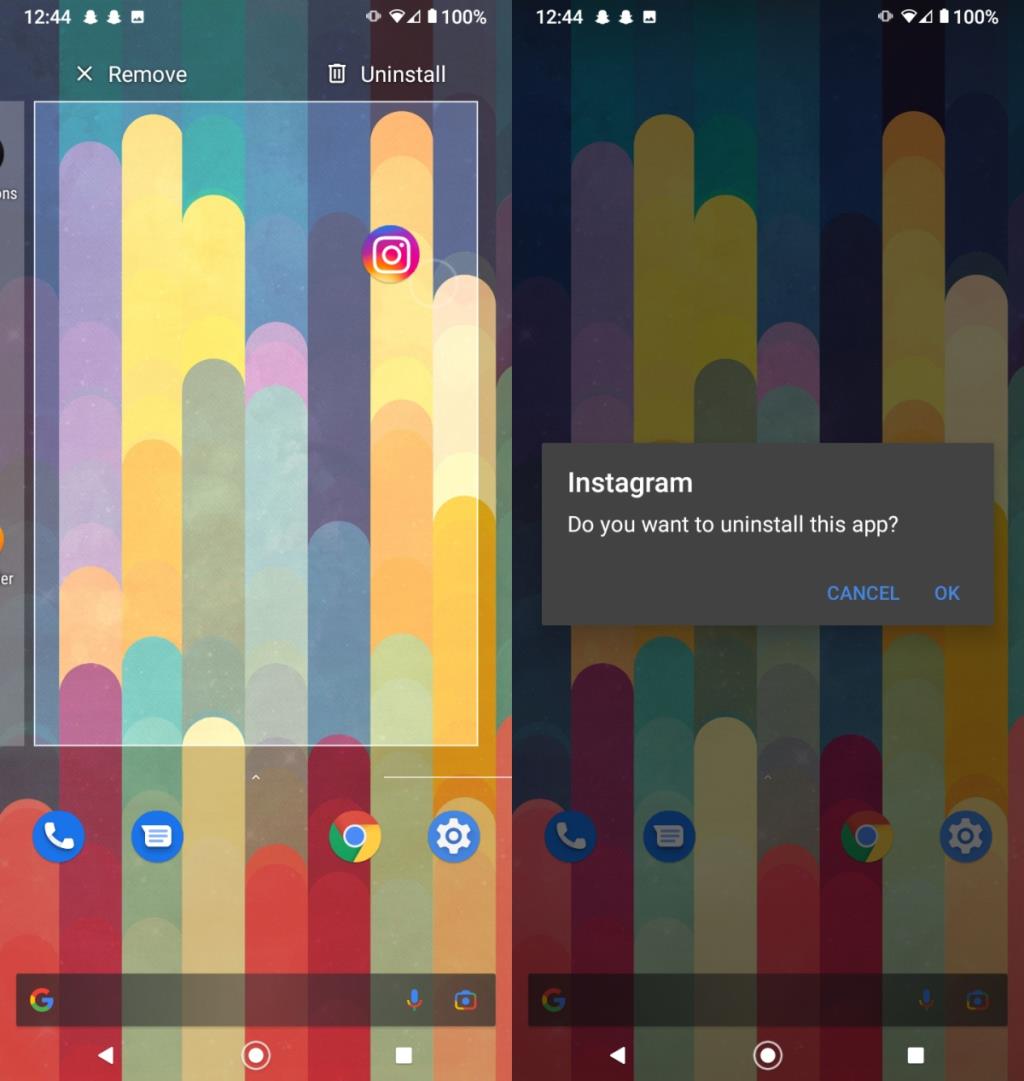
Conclusion
Instagram peut entrer dans une boucle lors du téléchargement d'une photo ou d'une vidéo. Dans la plupart des cas, il suffit de quitter et de rouvrir l'application pour la faire fonctionner à nouveau. Comme toujours, il y a une option nucléaire ; désinstallez et réinstallez l'application, ce qui effacera toutes les données de l'application et résoudra tous les problèmes rencontrés.

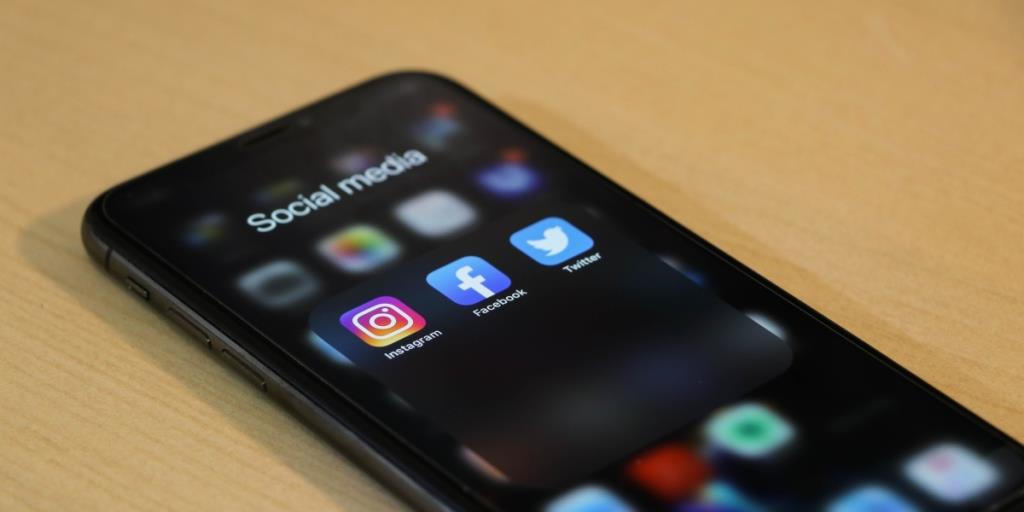
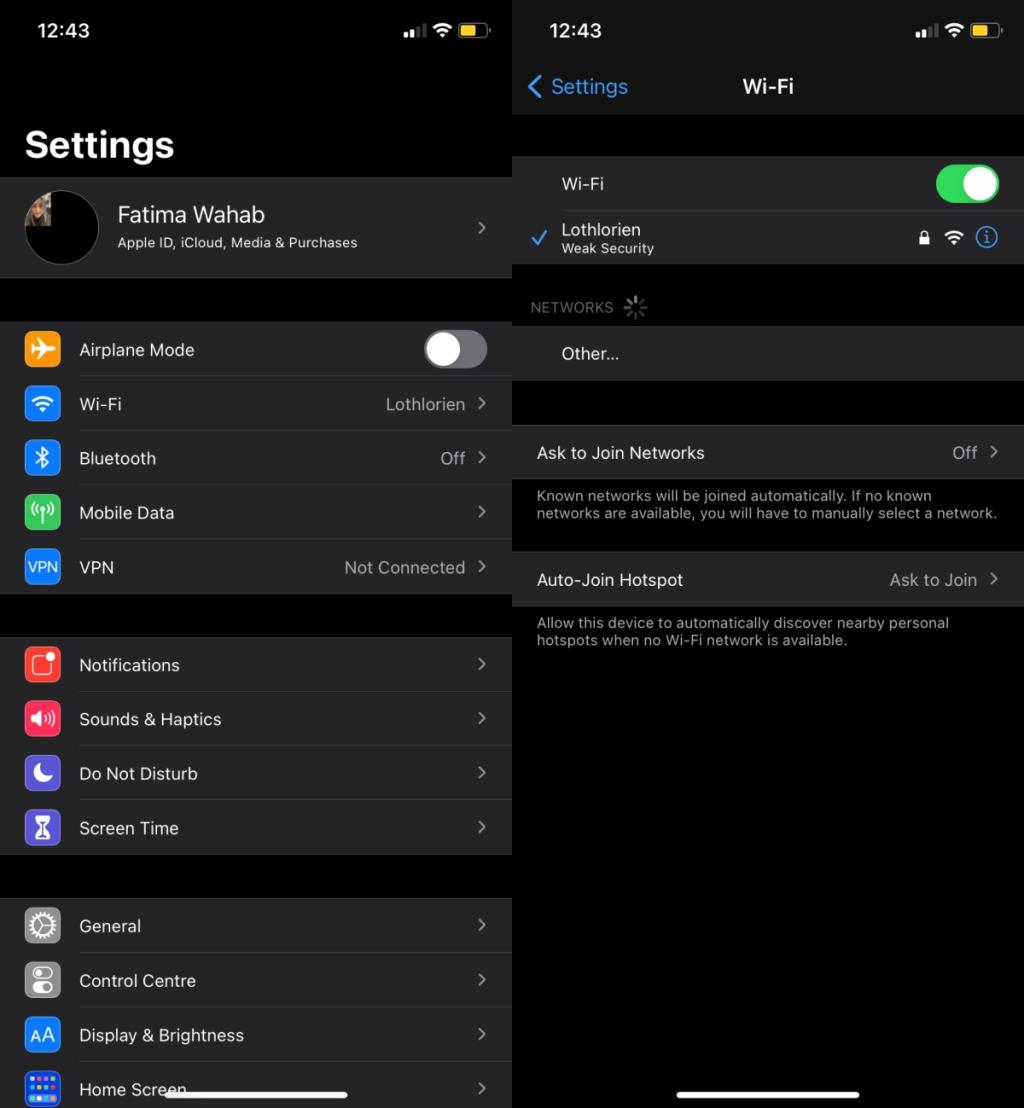
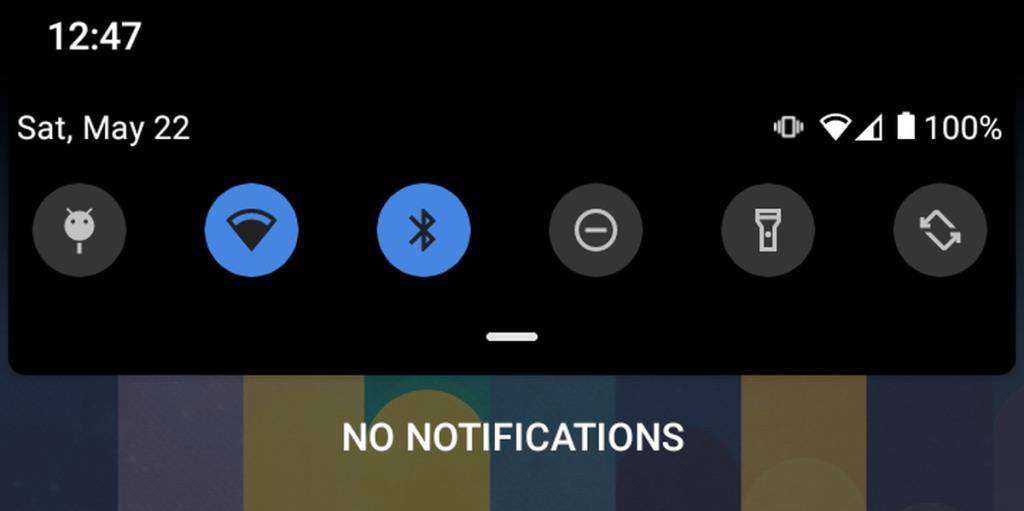
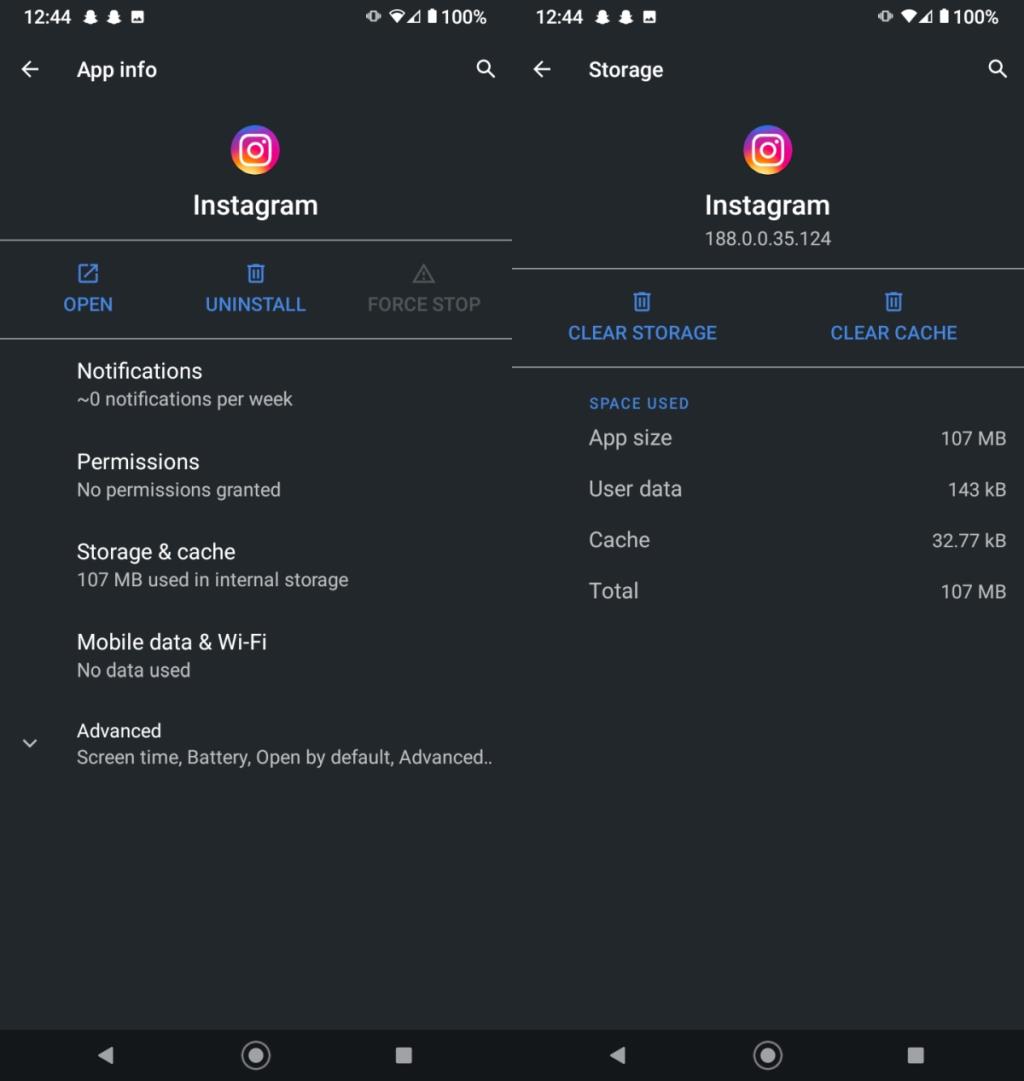
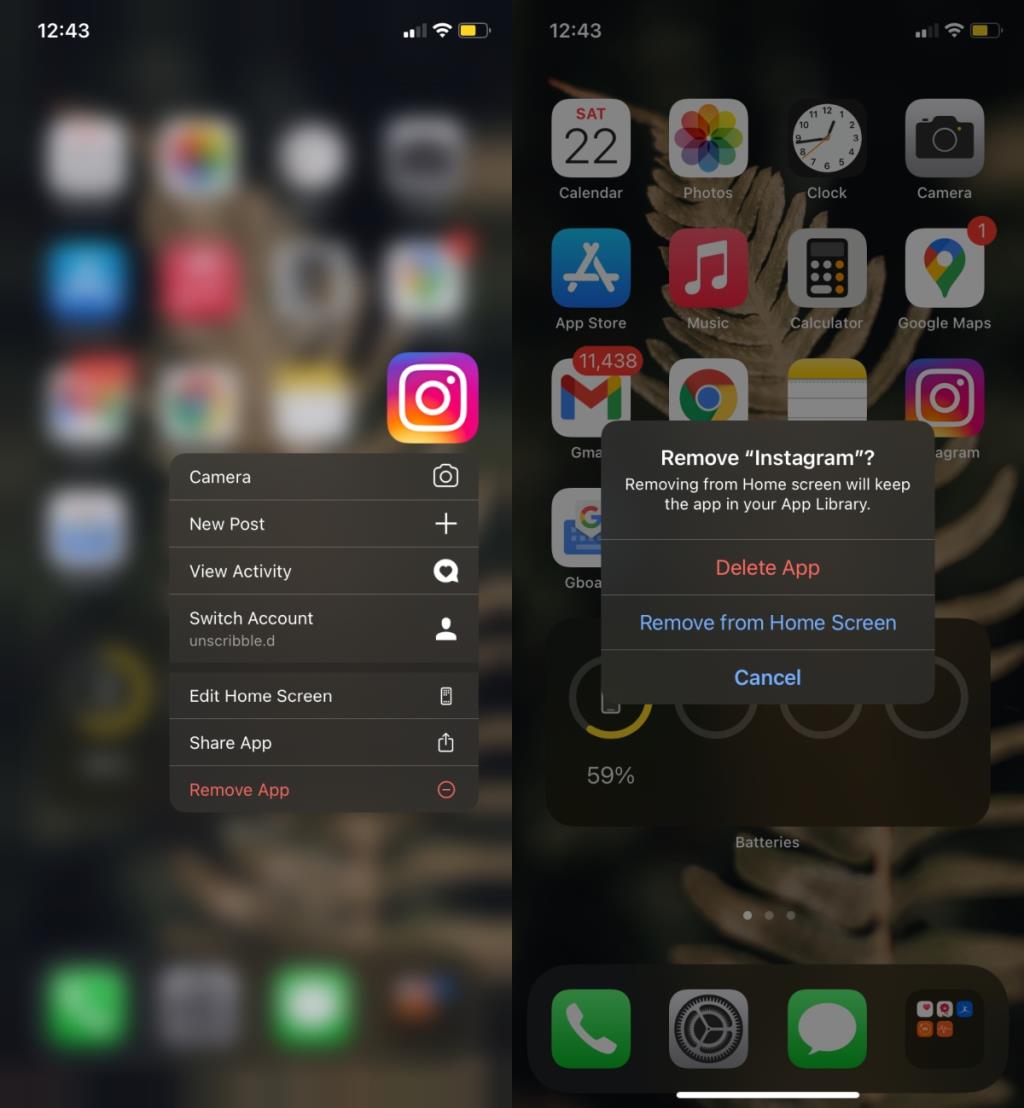
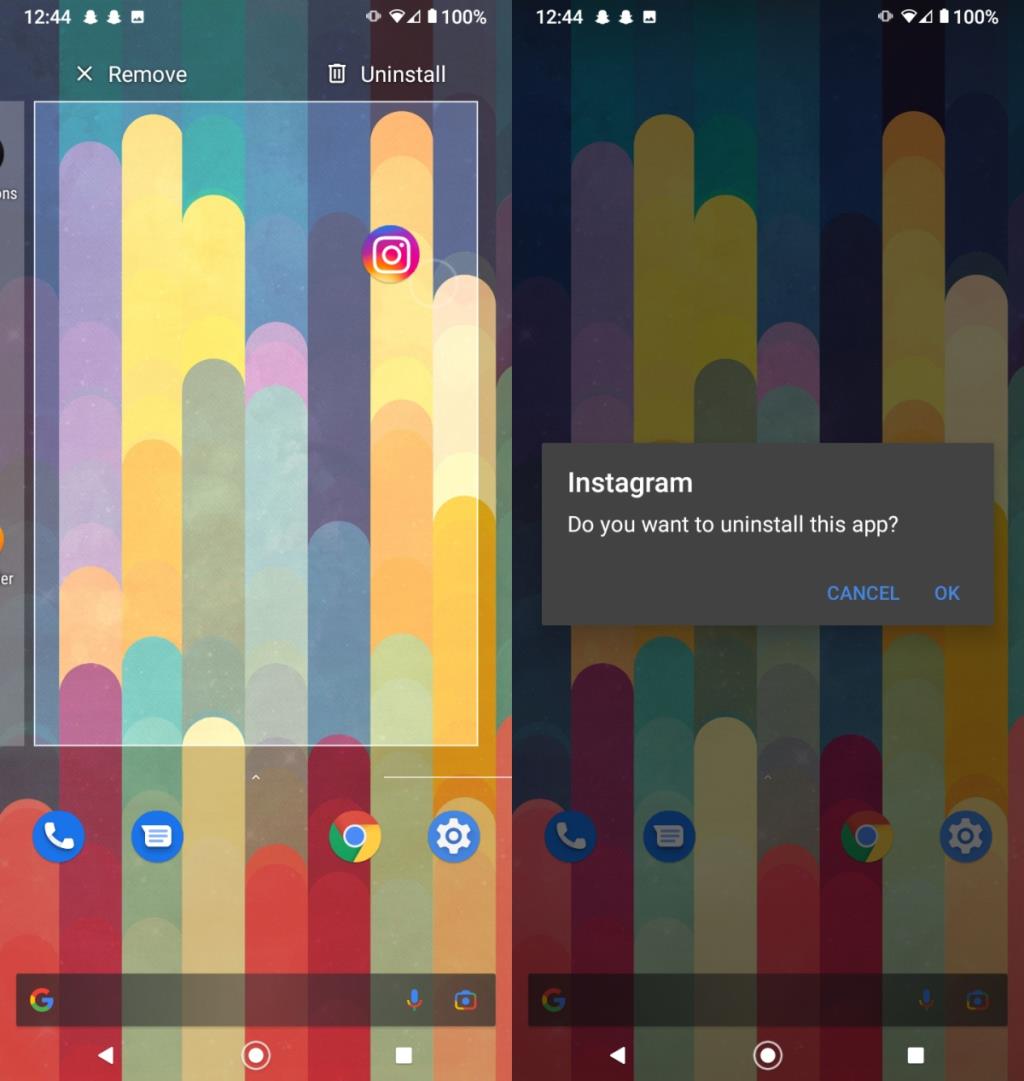
![Sauvegardez vos fichiers au format 7-Zip en toute sécurité avec 7Backup [Windows] Sauvegardez vos fichiers au format 7-Zip en toute sécurité avec 7Backup [Windows]](https://tips.webtech360.com/resources8/r252/image-6941-0829093604765.jpg)







